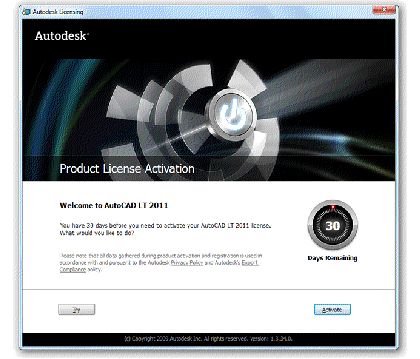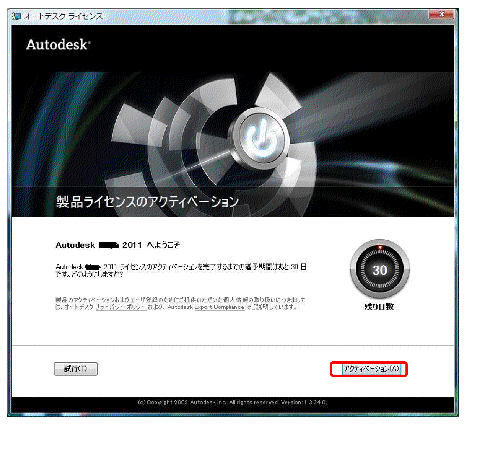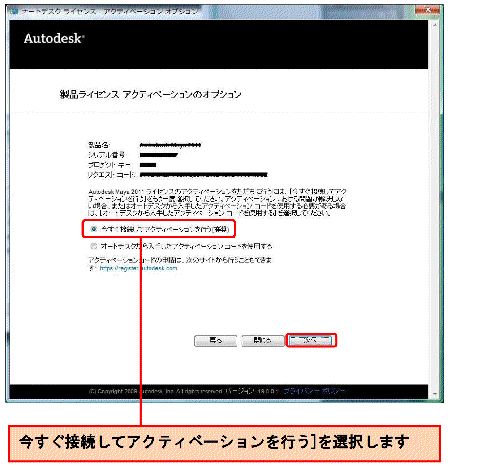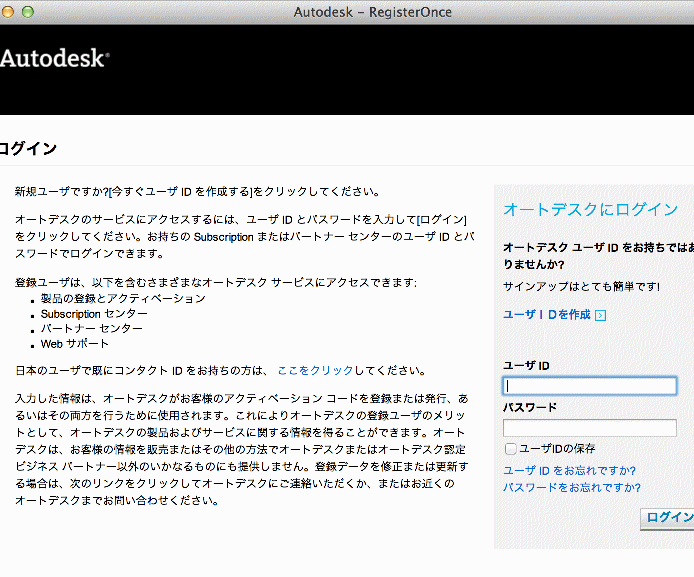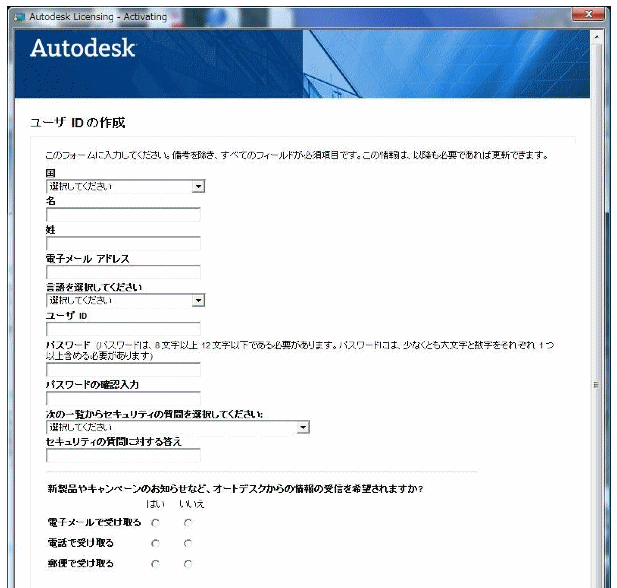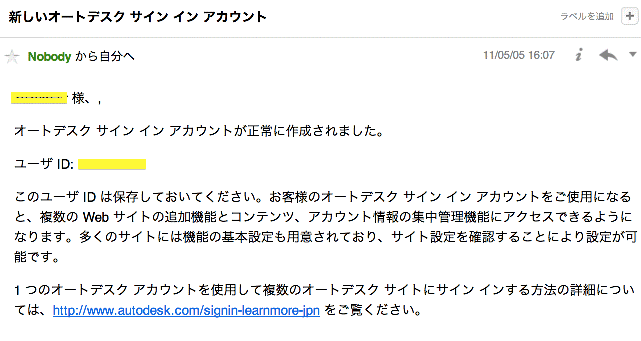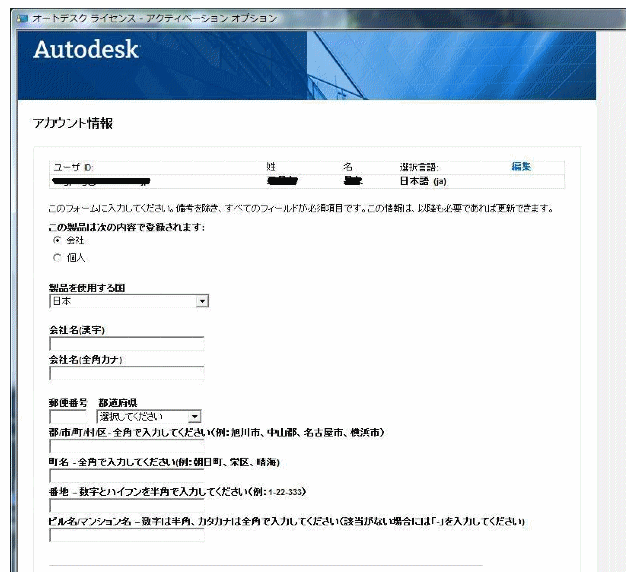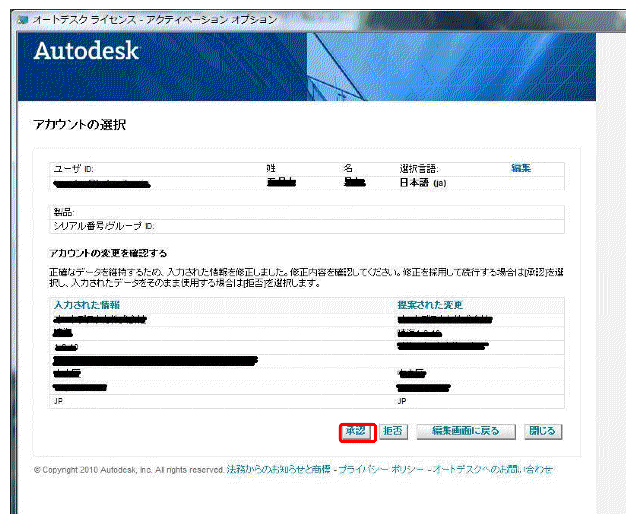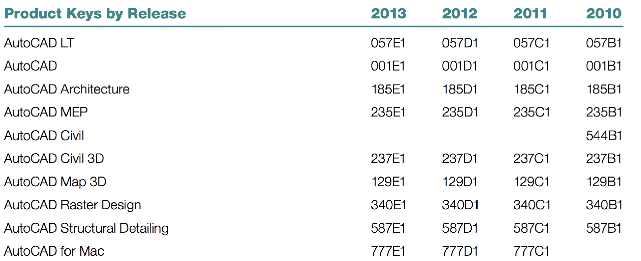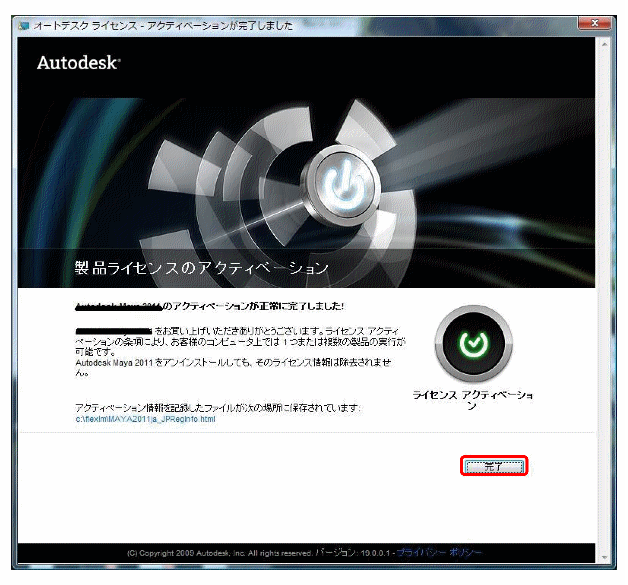|
|||||||
 |
|||||||
[はじめて使うAutoCAD LT] [作図フロー] [AutoCAD for Mac] [AutoCAD 3D入門] [DWG TrueView使い方] [ダウンロード・各種データ] [DraftSight 使い方] |
||
|
||||||||||||||||||
アクティベーションとは AutoCADをはじめて使用するときに行うプロセスです。厳密には"体験版として使用"もしくは"アクティベーション"となります。アクティベーションはユーザの不正使用を防止する為の技術で製品のシリアル番号とユーザ(使用PC)を関連づけするために行うオンライン登録または"電子メール・FAX・郵便"による登録となっています。
体験版の期間 AutoCADには体験版の利用期間が設定されています。ソフトウェアを初めて起動する際に、「製品の実行」を選択してください。トライアル期間終了後も引き続き製品を使用するためには、ソフトウェアのアクティベーションを行わなければなりません。アクティベーションにあたって、ソフトウェアを再インストールする必要はありません。 AutoCAD LT2013体験版のダウンロード及びインストール
アクティベーションの方法 アクティベーションは、オートデスク製品のシリアル番号とプロダクト キーを確認し、特定のコンピュータ上で実行するために製品のライセンスを設定するプロセスです。 シリアル番号とプロダクト キーの組み合わせが無効な場合や、ユーザがインターネットに接続していない場合、アクティベーションは行われません。 ①-Aはじめて選択する場合は下図の様になっています。"アクティベーションを選択します"
①-B体験版を使用していて2回目移行の場合は下図の様になっています。
②ユーザIDが無い場合はユーザIDを作成します。
③ユーザIDの作成(情報の入力)
ユーザIDとは 既に何らかのオートデスク製品をお持ちのユーザ様には登録完了通知にてユーザID をお知らせしています。このユーザID とご登録いただいているご担当者の電話番号を正確に入力していただきますと住所・氏名等の入力を省くことが出来ます。形式は半角数字。
④アカウント情報の選択・承認
シリアル番号 登録されるソフトウェアのパッケージの中のCD ケースの裏面、登録カード、またはパッケージに貼られているラベルに印字されています。形式は半角数字3桁ハイフン8桁となっています。 例)227-60073245
プロダクトキー 製品毎に割り当てられている数字
⑤完了
一度、アクティベーションが完了すると次回からそのままAutoCADが開始されます。
再アクティベーションが必要とならない場合 • 同製品をアンインストール、再インストールした場合 • 言語が異なる製品をインストールした場合(英語版をインストール後、アンインストールして日本語版をインストールした場合) • 32ビット用AutoCADをアンインストールして64ビット用AutoCADをインストールした場合(対応している場合)
再アクティベーションが必要となる場合 • プライマリハードディスクに大きな変更を加えた場合 • アクティベーション サービスまたはソフトウェアのライセンスファイルに変更を加えた場合 • 期限付きのライセンスが与えられているコンピュータで、システムの日付や時間のプロパティを変更した場合 • OS を再インストールした場合
新しいコンピュータでAutoCADを使用するには コンピュータをアップグレードまたは交換した場合は、ライセンス転送ユーティリティを使用して、簡単にライセンスを移行できます。
OSの再インストールによるライセンスエラー回避 次のいずれかのフォルダのバックアップ コピーを作成します。 (Windows XP) C:¥Documents And Settings¥All Users¥Application Data¥FLEXnet (Windows 7 または Vista) C:¥ProgramData¥FLEXnet オペレーティング システムを再インストールし、オートデスク製品を再インストールします。手順 1 でコピーしたライセンス フォルダを、元と同じ場所にコピーします。オートデスク製品を実行できるようになります。 ※個人的にこの方法を試したことは無いのですが、ライセンス転送ユーティリティでも問題ないような気がします。AutoCAD2012以降この方法が有効かどうかは確認とれていません。
※Autodesk、AutoCAD、AutoCAD LT、DWG、DXFは、米国およびまたはその他の国々における、 |
||||||||||||||||||